办公软件接入
在创建订阅任务前需要将办公软件接入DataArts Insight,本文介绍如何将办公软件接入DataArts Insight。
飞书
管理员在飞书平台创建自定义应用,可实现对飞书用户进行消息推送。

- 飞书成员ID不要设置成中文和特殊字符,不然会导致单点失败。
- 成员ID不可修改,若需变更只能删除成员后重新添加。
- 操作步骤
- 管理员登录飞书管理后台,打开“工作台 > 应用管理”,单击“创建应用”。
- 单击“企业自建应用 > 创建企业自建应用”,进入创建应用界面。
- 在创建应用界面选择企业自建应用,输入信息后,单击“确定创建”,创建应用成功。
- 单击企业自建应用中新建的应用,应用名称示例:文档test,进入应用配置界面。
- 在权限管理中开通所需权限,所需以下权限:获取通讯录基本权限、以应用身份读取通讯录、获取部门基础信息、获取通讯录部门组织架构信息、获取单位信息、获取用户基本信息、获取用户user ID、通过手机号或邮箱用户ID、获取与更新群组信息。
- 获取AppId、App密钥,在飞书开放平台创建的应用下,打开“凭证与基础信息 > 应用凭证”获取AppId、App密钥。
- 在DataArts Insight办公软件依次将获取的AppId、App密钥填写入飞书接口授权页面内AppId、App密钥内,应用名称示例:文档test。
图1 办公软件接入
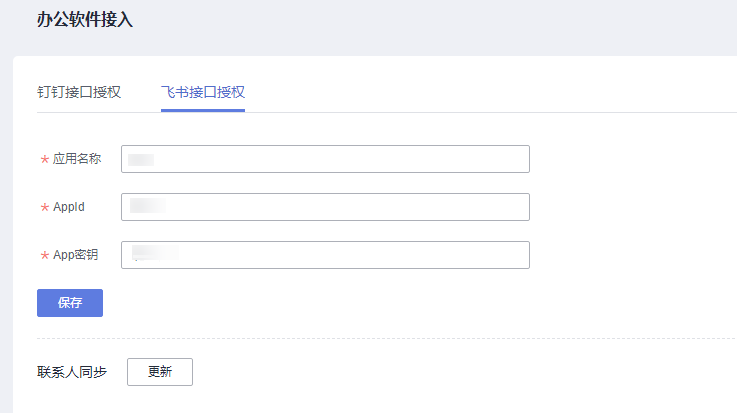
- 单击“保存”,单击“更新”完成飞书用户接入DataArts Insight。
- 获取飞书群的webhookurl
您已在目标飞书群中,完成飞书机器人的添加。
- 进入目标群组,在群组右上角单击“更多”,在右侧设置页面,单击“群机器人”。
- 在机器人页面单击“添加机器人”,单击“自定义机器人”并添加。
- 设置自定义机器人的名称与描述并单击“添加”。
- 获取自定义机器人的webhookurl地址。
钉钉
用户如果将钉钉作为移动端办公平台,可以通过在钉钉中创建自建应用,以钉钉为统一入口进行报表的查看。
- 操作步骤
- 管理员登录钉钉企业号,在工作台Tab页下单击“自建应用”。
- 打开“应用开发 > 企业内部开发”界面,单击“创建应用”。
- 填写创建应用的相关信息:应用类型选择“H5微应用”,填写应用名称和应用描述,应用名称示例:文档test,应用描述:“文档测试”。开发方式选择“企业内部自主开发”,填写完成单击“确认创建”。
- 在权限管理中开通所需权限。所需以下权限:获取用户通讯录个人信息、获取部门用户基础信息、获取角色详情、获取指定用户的员工列表、获取指定用户所有父部门列表、获取部门列表、获取用户高管模式设置、查询用户详情、获取部门用户userid列表、获取管理员列表。
- 获取AppKey、AppSecret,在“文档测试”应用中单击“基础信息”,在应用凭证下即可查看AppKey、AppSecret这两个参数的值。
- 获取RobotCode,单击“应用功能 > 机器人与消息推送”进入该页面,单击“机器人配置”开启该功能,单击“复制RobotCode”复制RobotCode。
- 在DataArts Insight办公软件依次将企业的 AppKey、AppSecret、RobotCode填写入钉钉接口授权页面内AppId、App密钥、RobotCode内,应用名称示例:文档test。
- 单击“保存”,单击“更新”完成钉钉用户接入DataArts Insight。
图2 办公软件接入
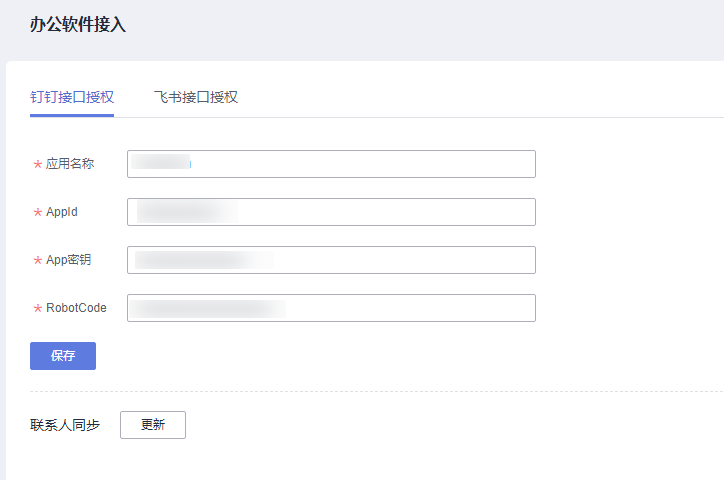
- 获取钉钉群的webhookurl
您已在目标钉钉群中,完成钉钉机器人的添加。
- 选择目标钉钉群,单击右上角的
 图标。
图标。 - 在群设置面板中单击智能群助手,在智能群助手面板单击添加机器人。
- 在群机器人对话框单击自定义,在机器人详情对话框单击添加。
- 在添加机器人对话框中编辑机器人信息。
- 单击头像右下角的
 图标来编辑头像。
图标来编辑头像。 - 在机器人名字的输入框内输入机器人名字。
- 在安全设置中,完成必要的安全设置(至少选择1种),勾选我已阅读并同意《自定义机器人服务及免责条款》,单击完成。
- 单击头像右下角的
- 在添加机器人对话框中复制生成的Webhook地址。
- 选择目标钉钉群,单击右上角的






